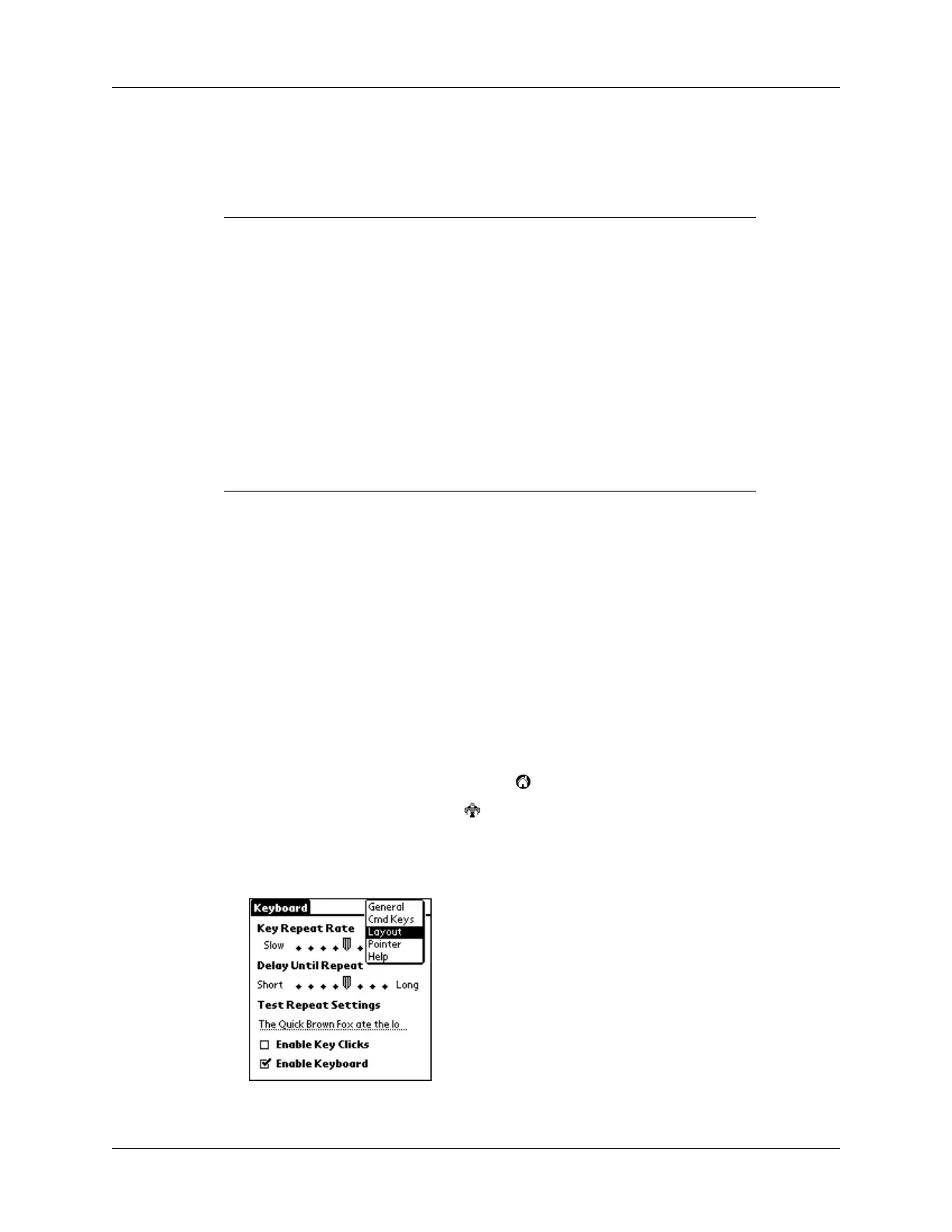Personnalisation du clavier
56
Lorsque vous activez le pointeur, vous pouvez utiliser les commandes suivantes
pour naviguer :
Utilisation du navigateur
Vous pouvez utiliser les commandes suivantes avec tous les ordinateurs de poche
sous Palm OS 4.1 et Palm OS 5.0 qui supportent le navigateur :
Modification des paramètres de disposition
Quatre dispositions de clavier et deux options de tabulation sont à votre
disposition.
Pour modifier les paramètres de disposition :
1. Appuyez sur l'icône Page d'accueil .
2. Appuyez sur l'icône Clavier .
3. Appuyez sur la liste de sélection située dans le coin supérieur droit de l'écran
et sélectionnez Layout.
Commande Action
ALT+flèche vers le haut Déplace le pointeur vers le haut
A
LT+flèche vers le bas Déplace le pointeur vers le bas
A
LT+flèche droite Déplace le pointeur vers la droite
A
LT+flèche gauche Déplace le pointeur vers la gauche
Commande Action
CMD+flèche vers le haut Permet de naviguer vers le haut
C
MD+flèche droite Permet de naviguer vers la droite
C
MD+flèche gauche Permet de naviguer vers la gauche
C
MD+flèche vers le bas Permet de naviguer vers le bas
